win7系统打印机打印文件弹出另存为xps/pdf窗口怎么办
(编辑:jimmy 日期: 2024/12/27 浏览:3 次 )
教你自己安装WIN7系统 立即下载
立即下载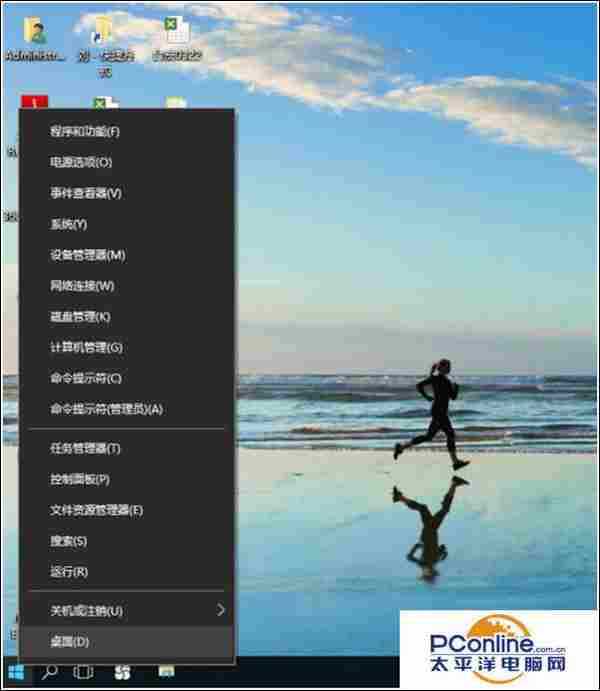
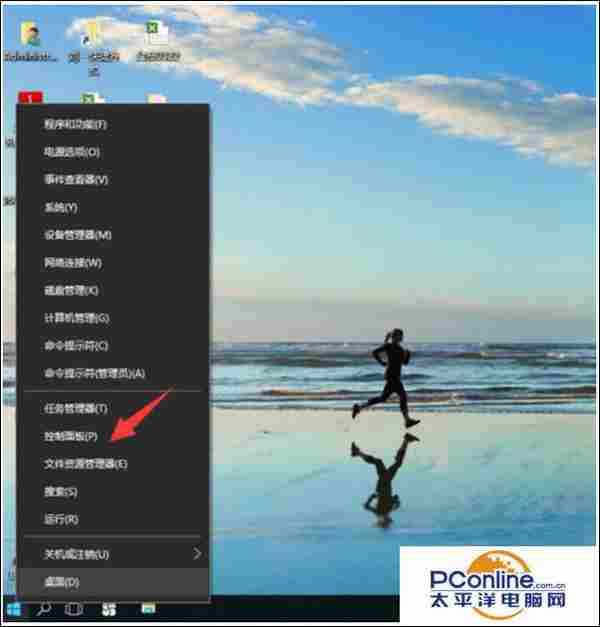
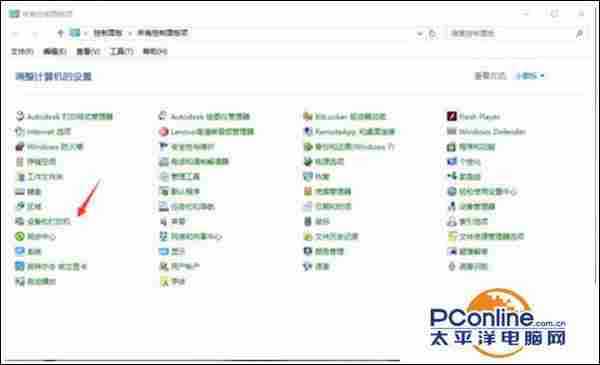
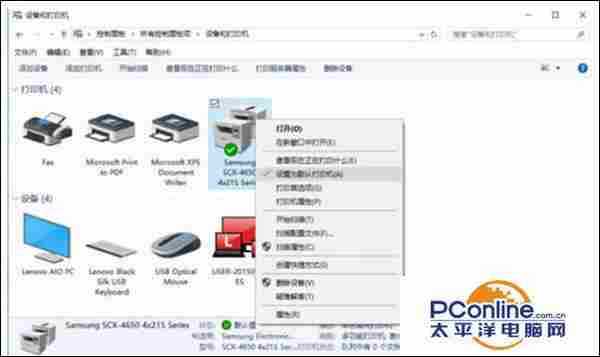
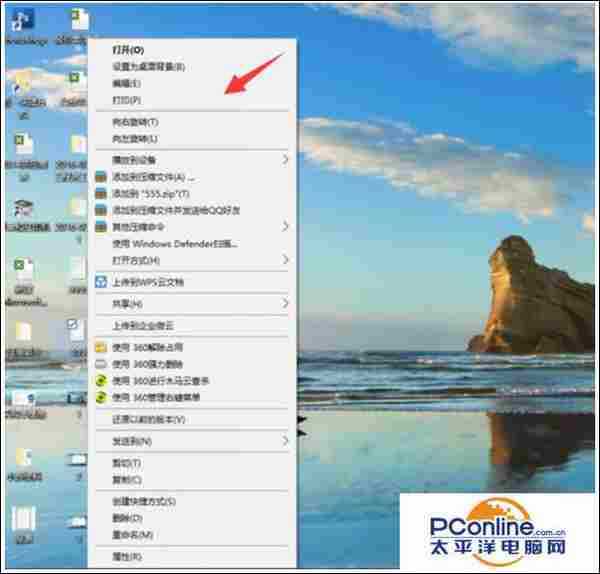
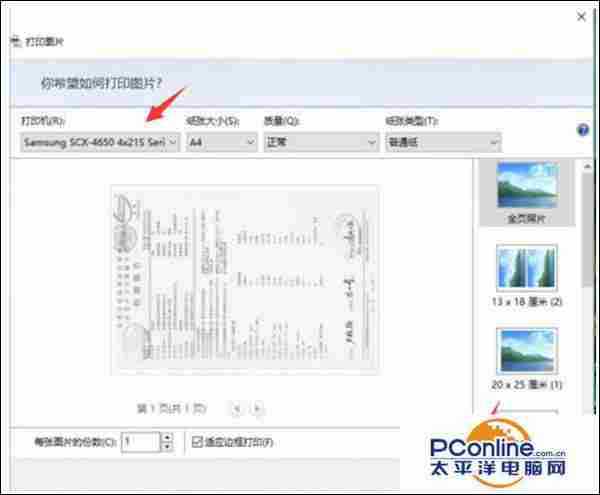
- 软件版本:1.20
- 软件大小:266.24KB
- 软件授权:免费
- 适用平台:
- 下载地址:http://dl.pconline.com.cn/download/709473.html
 立即下载
立即下载win7系统打印机打印文件弹出另存为xps/pdf窗口怎么办:
1、当我们打印弹出另存为的对话窗口时,我们先关闭窗口,返回到桌面找到开始菜单并右键;
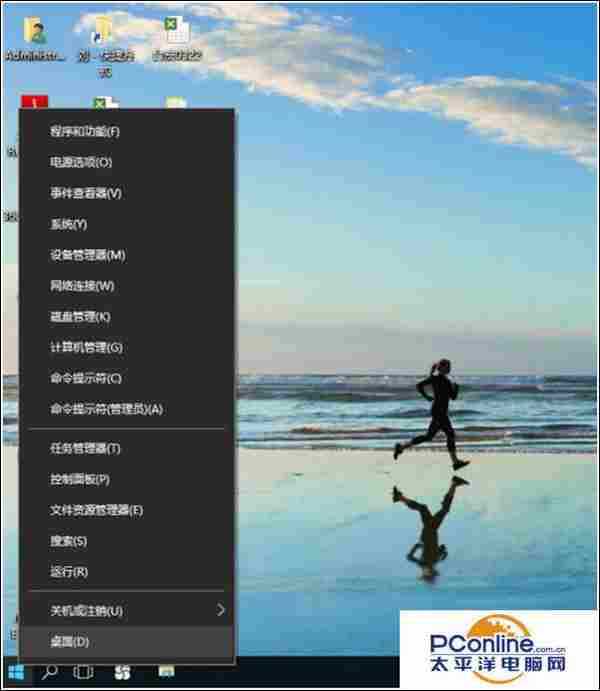
2、在右键开始菜单选项后,弹出的上方选项列表中,我们找到一个“控制面板”管理选项,并点击它;
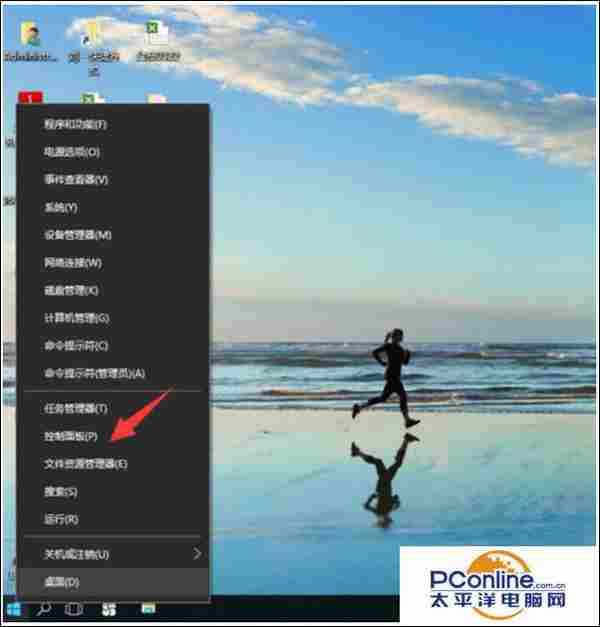
3、然后,在我们点击控制面板这一管理选项后,进入到面板中,我们在面板下方的列表功能找到“设备和打印机”选项,且点击它;
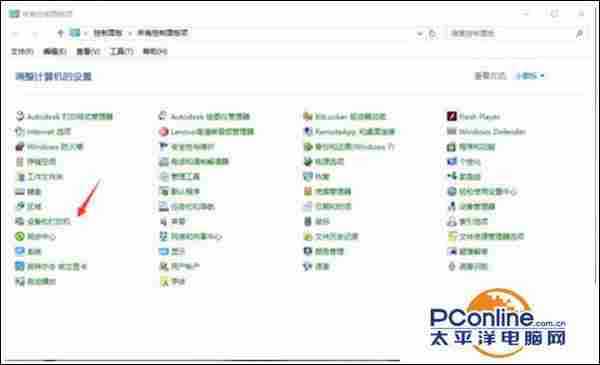
4、在点击进入到打印机的管理面板后,我们找到打印机,然后右键,在弹出选项中,我们点击“设置为默认打印机”选项;
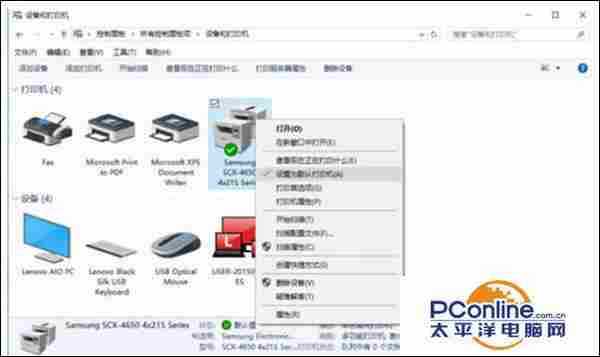
5、再接下来,我们再返回文件所在的位置,并进行重新打印一下,进入到打印的管理面板;
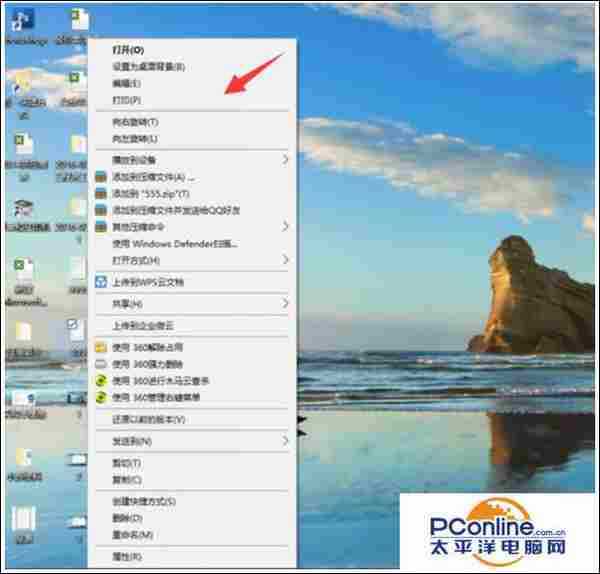
6、最后,我们在打印面板中,这里要注意了,在面板中的第一个“打印机”选项中,我们要选择与我们电脑连接的打印机,然后再点击打印即可。
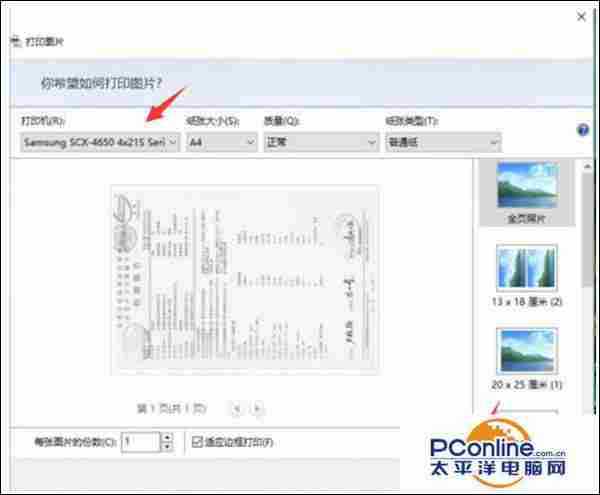
下一篇:win7系统安装游戏提示